Cómo preparar y subir fotos de eBay con fotos rápidas
Si PhotoShop es demasiado caro y complejo (que realmente es para fines de eBay), usted puede ser feliz dando Fast Fotos por Pixby Software intentarlo. Es un simple, todo-en-un programa de edición fotográfica diseñada especialmente para el comercio electrónico y los vendedores de eBay.
Conteúdo
- Abra el programa. haga clic en examinar y busque el directorio que contiene la imagen.
- Encuentra la foto, haga clic en él, y luego haga clic en el botón agregar a la bandeja.
- Elija edición.
- Haga clic para realizar cualquiera de las siguientes tareas.
- Para guardar los cambios que ha hecho a su imagen, haga clic en guardar como y darle a su archivo un nombre.
El desarrollador del software sabía exactamente lo que los procesos en línea para vendedores necesitan para sus imágenes e incluyó sólo a los - y nada más. Hay herramientas para recortar, compresión JPEG, nitidez, cambiar el tamaño, la mejora, la rotación, y la adición de texto de la marca y las fronteras.
El software es una aplicación para PC que se ejecuta en Windows (versiones 7, Vista y XP). Para obtener una versión de prueba gratuita de 21 días, visite el sitio web fotos Rápido.
Fast Photos es todo-en-uno, ya que no sólo le permite retocar tus imágenes de forma rápida, pero también tiene un programa de FTP integrado para que pueda subir tus imágenes inmediatamente después de editarlos.
Edición de una imagen de eBay en Fast fotos es simple:
Abra el programa. Haga clic en Examinar y busque el directorio que contiene la imagen.
Asegúrese de saber donde ha guardado sus fotos de eBay.
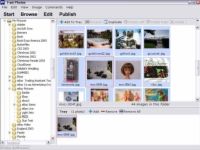
 Agrandar
AgrandarEncuentra la foto, haga clic en él, y luego haga clic en el botón Agregar a la bandeja.
El botón Agregar a la bandeja se encuentra cerca de la parte superior de la pantalla.
Elija Edición.
Hay muchas opciones para editar sus fotos.
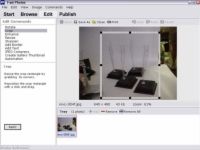
 Agrandar
AgrandarHaga clic para realizar cualquiera de las siguientes tareas.
Girar: Si ha grabado el cuadro de lado o boca abajo, puede girar aquí.
Cultivos: En modo de recorte, un rectángulo gris aparece con puntos de esquina. Haga clic en un punto de esquina, arrastre el rectángulo hasta que se cierra sobre su artículo, y luego haga clic en Aplicar.
Mejorar: Ilumina, oscurecer, aumentar o disminuir el contraste y trabajar con gamma de imagen y color. No se preocupe - todo lo que haces es visible en la pantalla y se puede deshacer si te equivocas cosas.
Cambiar el tamaño: Usted puede cambiar el tamaño de la imagen a los tamaños estándar de eBay o hacer que la imagen de un tamaño personalizado.
Agudizar: ¿Es su imagen un poco borroso? Haga clic aquí para llevar a cabo los detalles.
Añadir frontera: Si desea un borde o una sombra en la imagen, se puede aplicar aquí (sólo para uso en sus descripciones).
Añadir texto: Escriba su ID de usuario para que puedas marca de agua las imágenes dentro de su descripción (que ayuda a disuadir a aquellos que tratan de utilizar sus imágenes como propias).
JPEG compresa: Al mover una barra deslizante, puede comprimir la imagen tanto como te atreves. Cuanto más se comprime, menos detallada será la imagen.
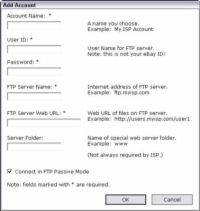
 Agrandar
AgrandarPara guardar los cambios que ha hecho a su imagen, haga clic en Guardar como y darle a su archivo un nombre.
Ahora usted puede cargar su imagen recién editado a la web. Sólo tienes que elegir Publicar (en la barra de herramientas).
Para configurar una cuenta de FTP para subir, haga clic en el botón Agregar en la pantalla Publicar. Introduzca los datos necesarios para su servidor FTP, haga clic en Aceptar y, a continuación, cargue su imagen con un clic del ratón.
También hay un modo por lotes para que puedas editar y subir grupos enteros de imágenes a la vez.






